手机查看自家wifi密码的步骤是什么?
4
2025-02-06
在现代社会,无线网络已经成为了人们生活中必不可少的一部分。为了保障自己的网络安全和私密性,设置WiFi密码是非常必要的。然而,对于很多人来说,设置WiFi密码并不是一件容易的事情。本文将详细介绍如何在无线路由器中设置WiFi密码,帮助大家轻松上手。
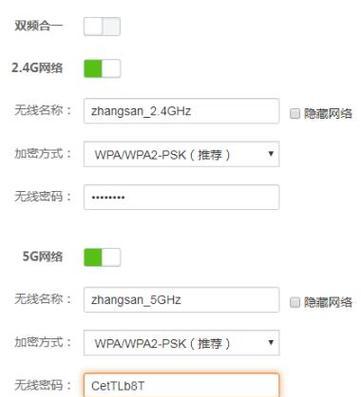
了解无线路由器
连接无线路由器
进入无线路由器设置页面
输入管理员账号和密码
找到无线设置选项
选择WiFi名称
选择加密方式
输入WiFi密码
确认设置保存
重启无线路由器
连接已设置密码的WiFi
忘记WiFi密码怎么办
修改WiFi密码的方法
WiFi密码常见问题解决
小结
了解无线路由器
我们需要了解什么是无线路由器。无线路由器是用于连接和转发互联网数据包的网络设备。其主要功能是将从各个设备发出的数据包进行转发,将网络数据进行分配,以便更好地实现网际互联。现在的无线路由器有很多种型号和品牌,但大致的功能都是相同的。
连接无线路由器
在设置WiFi密码之前,我们需要将设备连接到无线路由器上。确保你已经将路由器插入电源,并已经将计算机或手机连接到了路由器的WiFi信号上。如果你不知道如何连接WiFi信号,可以参考电脑或手机使用说明书中的相关内容。
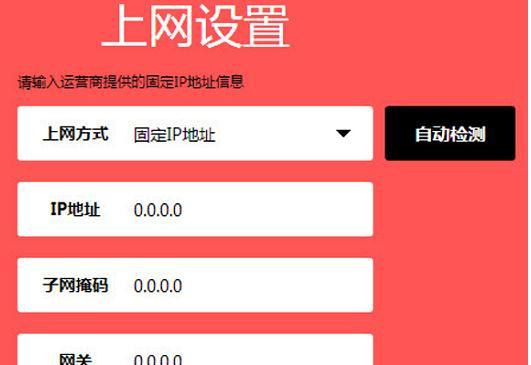
进入无线路由器设置页面
在连接WiFi信号之后,我们需要进入无线路由器的设置页面。打开电脑或手机的浏览器,在地址栏中输入无线路由器的默认IP地址(一般为192.168.1.1或192.168.0.1)。如果不知道路由器的IP地址,可以在电脑的控制面板中查找。
输入管理员账号和密码
在输入无线路由器的IP地址后,会出现一个登录窗口。在这里,我们需要输入管理员账号和密码来登录。如果你还没有设置过管理员账号和密码,可以查看路由器说明书中的相关设置。
找到无线设置选项
登录成功后,我们需要找到无线设置选项。不同品牌和型号的无线路由器设置选项可能不同,但大体上都可以在“设置”菜单中找到。
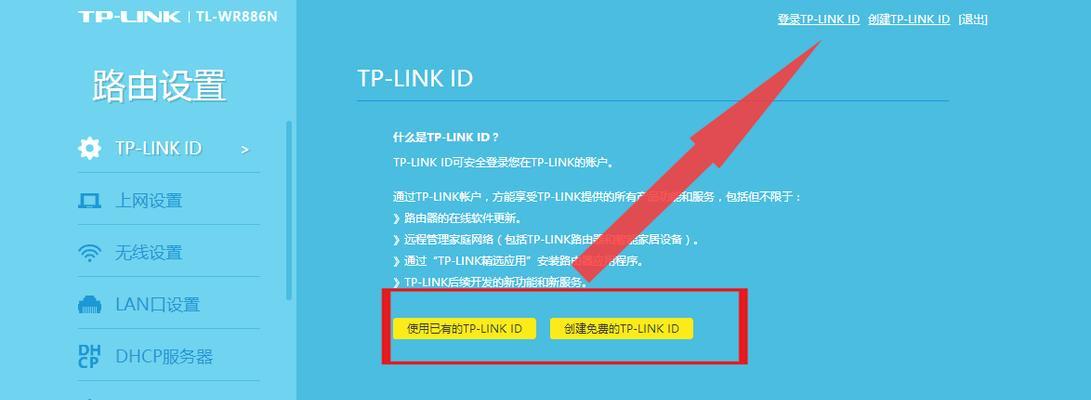
选择WiFi名称
在无线设置选项中,我们需要选择WiFi名称。WiFi名称是用来识别无线网络的名称,一般由8~32个字符组成。在选择WiFi名称时,我们可以根据自己的需要进行设置。
选择加密方式
在选择WiFi名称后,我们需要选择加密方式。加密方式是用来保护无线网络的安全性的方法。目前常见的加密方式有WEP、WPA和WPA2等。在选择加密方式时,我们需要考虑自己的安全需求和设备的兼容性。
输入WiFi密码
选择完加密方式后,我们需要输入WiFi密码。WiFi密码是用来保护无线网络的安全性的关键。一般来说,WiFi密码应该由8~64位字符组成,包括数字、字母和特殊字符等。
确认设置保存
在输入WiFi密码后,我们需要确认设置保存。这样才能将设置好的WiFi密码生效。在保存设置之前,我们需要仔细检查输入的信息是否正确。
重启无线路由器
在确认保存设置后,我们需要重启无线路由器。这样才能使设置好的WiFi密码生效。如果你不知道如何重启无线路由器,可以查看无线路由器说明书中的相关内容。
连接已设置密码的WiFi
在重启无线路由器后,我们可以用新设置的WiFi密码连接WiFi网络了。在连接WiFi时,我们需要输入正确的WiFi名称和密码,才能成功连接。
忘记WiFi密码怎么办
如果你忘记了WiFi密码,可以通过重置无线路由器来恢复默认设置。重置无线路由器会将所有设置都清除掉,包括WiFi密码。如果你不知道如何重置无线路由器,可以查看无线路由器说明书中的相关内容。
修改WiFi密码的方法
如果你想修改WiFi密码,可以进入无线路由器设置页面进行设置。在修改WiFi密码时,我们需要输入当前的管理员账号和密码,并选择新的WiFi密码进行保存。
WiFi密码常见问题解决
在设置WiFi密码的过程中,可能会遇到一些问题。例如设置失败、连接不上等。这些问题通常是由于设置时出现了错误或路由器故障所致。如果你遇到了这些问题,可以参考无线路由器说明书中的相关内容或向售后服务咨询。
小结
本文详细介绍了如何在无线路由器中设置WiFi密码。只要按照步骤操作,就可以轻松上手。对于网络安全和私密性有要求的用户来说,设置WiFi密码是非常必要的。希望本文能帮助大家更好地保护自己的网络安全。
版权声明:本文内容由互联网用户自发贡献,该文观点仅代表作者本人。本站仅提供信息存储空间服务,不拥有所有权,不承担相关法律责任。如发现本站有涉嫌抄袭侵权/违法违规的内容, 请发送邮件至 3561739510@qq.com 举报,一经查实,本站将立刻删除。